Многие пользователи очень часто сталкиваются с проблемами обновления в Windows 7. Система постоянно выдает сообщение, что идет поиск обновлений, но ничего не находит.
Существует одно решение этой проблемы. Достаточно вручную скачать и установить всего лишь один пакет от Microsoft, который устранит эту ошибку. Рассмотрим, почему центр обновления windows 7 не находит обновления.
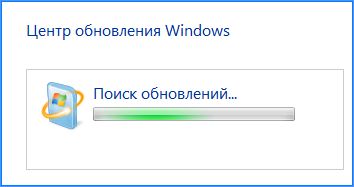
Как решить проблемы с центром обновления Windows
В течение достаточно длительного времени центр обновления Windows 7 создает серьезные проблемы своим пользователям. К сожалению, сам принадлежу к той группе, которая на собственной шкуре испытывает проблемы с центром на «семерке». На одном из моих компьютеров при любой попытке поиск заканчивается бесконечным сообщением «Идет поиск обновления …». Сначала предположил, что система долго ищет обновления, но когда оставил включенным компьютер на ночь, это не принесло желаемого результата. Что делать, если должным образом не работает центр обновления Windows 7?
Оказалось, эту проблему можно довольно легко решить. Конечно, я не гарантирую, что предложенный способ решит проблемы абсолютно у всех пользователей, но у меня она была мгновенно решена вручную — путем установки пакета KB3172605 и выполнения нескольких других простых действий. Вот, что нужно сделать для исправления неполадки.
Шаг 1: Скачать обновление для своей системы (но не устанавливать)
Первым делом нужно скачать пакет KB3172605 непосредственно с сайта Microsoft с помощью веб-браузера. Прямые ссылки вы найдете ниже, для версии 32- и 64- разрядных систем.
Скачать KB3172605 для Windows 7 (32-разрядная)
Скачать KB3172605 для Windows 7 (64-разрядная)
Нужно скачать пакет, но пока его не устанавливать – этим мы займемся в шаге 4. Сначала нужно выполнить два простых действия.
Важно! Если в четвертом шаге столкнетесь с проблемой установки вышеуказанного пакета (например, на экране отобразится сообщение о несовместимости системы), то вместо вышеперечисленных нужно скачать пакет KB3020369 по ниже указанным ссылкам. Но делайте это только в том случае, когда указанные выше обновления не работают.
Скачать альтернативный пакет KB3020369 (32-bit)
Скачать альтернативный пакет KB3020369 (64-bit)
Шаг 2: Отключите доступ к сети Интернет
Скачанные файлы следует устанавливать при отключенном Интернете. Если вы используете Wi-Fi, то нажмите по значку беспроводной сети в области уведомлений (нижнем правом углу экрана) и отключите соединение. Если вы подключены к Интернету с помощью сетевого кабеля, то можно отключить его от компьютера.
В качестве альтернативы кликните на значок сети правой кнопкой мыши, выберите «Центр управления сетями и общим доступом», затем перейдите на вкладку «Изменение параметров адаптера» и отключите сетевую карту, с помощью которой вы подключаетесь к Интернету.
Шаг 3: Остановите службу центра обновлений Windows
После отключения от сети Интернет нам нужно остановить службу центра обновлений Windows. Для этого нажмите сочетание клавиш Windows + R, введите в появившемся окне «Выполнить» следующую команду и подтвердите её выполнение нажатием на Enter:
services.msc
Откроется окно системных служб. Найдите в списке службу центра обновлений (Windows Update), а затем кликните на ней правой кнопкой мыши и выберите «Остановить». Убедитесь, что служба остановлена и после этого закройте это окно.
Шаг 4: Установите пакет KB3172605 (или KB3020369)
Только теперь вы сможете приступать к установке загруженного ранее файла KB3172605 для вашей системы. Запустите файл с инсталлятором и подтвердите установку.
Если появится ошибка, что обновление не совместимо с вашей операционной системой, убедитесь, что вы загрузили правильную версию для своей системы (32- или 64-разрядную). Если опять выдает ошибку, воспользуйтесь альтернативным пакетом из первого шага.
После установки вам будет предложено перезагрузить компьютер. Подтвердите и подождите, пока установится обновление и загрузится операционная система.
После загрузки системы подключите Интернет и включите службу центра обновления Windows(кликните на ней правой кнопкой мыши и выберите «Запустить»).
Теперь перейдите в окно центра обновления Windows (например, с помощью поисковой строки в меню Пуск) и затем кликните на кнопку поиска обновлений.
Примерно через 5-10 минут откроется список обновлений, доступных для установки. В моем случае поиск продолжался несколько минут и, таким образом, наконец, решил проблему с бесконечным поиском в центре обновления Windows.
Обновление Windows 7 без Windows Update
Иногда Центр обновлений Windows 7 не загружает обновления, особенно в том случае, когда их очень много. Чаще всего так происходит после переустановки системы – мы установили свежую операционную систему и вдруг центр выдает сообщение о том, что для установки доступно несколько сотен обновлений. Уже само скачивание их по одному занимает очень много времени, не говоря об их установке. Это часто является проблематичным и заканчивается сообщением о восстановлении предыдущих настроек компьютера, так как такое количество обновлений не может установится (решением является установка их небольшими партиями).
К счастью, Microsoft после нескольких лет решил что-то сделать с этой проблемой, ввиду того, что у многих пользователей не обновляется должным образом «семерка» до последней версии. Компания решила выставить на сайте Microsoft Catalog накопительные пакеты для скачивания. Пакеты постоянно обновляются и в настоящее время доступны для 32 и 64 разрядной версии Windows 7 и 64-разрядной Windows Server 2008 R2.
Огромным преимуществом такой упаковки является то, что нам не нужно скачивать сотни отдельных пакетов через центр Windows Update.
Для того, чтобы их установить «семерка» должна включать:
- установленный пакет Service Pack 1 (SP1);
- пакет KB3020369 с апреля 2015 г.
Когда эти условия выполнены, мы можем скачать накопительный пакет, который освежит нашу систему до последней версии за один клик. Для этого переходим по следующей ссылке с помощью браузера Internet Explorer (к сожалению, следующая страница работает только под IE):
Скачать накопительный пакет обновления для Windows 7 / Server 2008
При входе на сайт будет отображаться список найденных обновлений. Для скачивания будет доступно три:
- для Windows 7 (только для 32-разрядной версии);
- для компьютеров Win 7 на базе процессоров x64 (только для 64-разрядной версии);
- для Windows Server 2008 R2 x64 (только для 64-разрядной версии).
Скачиваем тот пакет, который соответствует разрядности вашей Виндоус и устанавливаем ее стандартно, запустив установочный файл. Накопительный пакет требует минимум 4 ГБ свободного места на диске.

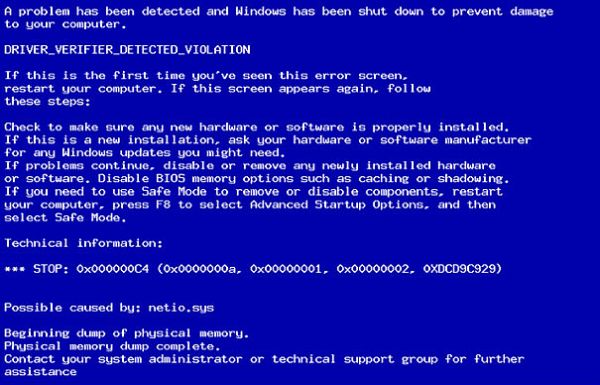



Спасибо, проблема решена.
Большое спасибо автору. из множества статей самая понятная и действительно работает. постоянный поиск обновления пропал. все обновилось!!!
скачиваю по вашей ссылке пакет обновлений, весят они по 25 мб. Что за обновления могут весить 25 мб.?? делаю все по инструкции, в итоге запускается автономный установщик и более ни чего не происходит.
Эти пакеты с официального сайта. Если не срабатывает KB3172605 пробуйте установить альтернативный. Если не устанавливается альтернативный, возможны проблемы с системными файлами. Возможно стоит протестировать систему командой Dism.
ничего не происходит, систему переустонавливал с пяти лицензионных дистрибутивов.
Спасибо автору и здоровья и счастья!!! Наконец-то загрузились обновления! И микрософтсекюрити загрузились обновления!!!
Не помогло(
Спасибо, всё заработало!
ОГРОМНОЕ СПАСИБО!!!!!!!!!!
Спасибо! Нашлись обновления!
все супер! спасибо автору
Заработало! Огромное спасибо.
Помог альтернативный пакет, а пакет КВ 3176205 оказывается уже был установлен ранее.
Большое спасибо автору, все получилось.
Спасибо!!!
Спасибо автору! Всё работает.
Год стебался, решил проблему за 10 минут с помощью пакета KB3172605. Автору ОГРОМНОЕ СПАСИБО!!!
Сработало с первого раза. Автору спасибо. Думал, что надо уже систему переустанавливать. Все прошло без задоринки. Всем удачи.
Eсли не один не другой не помогает мне винду переусанавливать надо ?
Огромное Вам Спасибо! Всё работает! И Важно, что всё очень просто!
Очень помогло спасибо.
Заработало. До этого тоже «крутил» по всякому
Доброго времени суток. К чему такие сложные манипуляции с отключением центра обновлений и так далее, все намного проще и мелкософт уже описала это решение, просто скачиваем следующие обновления с официального сайта:
windows6.1-kb3102810-x64.msu
windows6.1-kb3102810-x86.msu
А дальше все как обычно, ставим ось, ставим драйвера, ставим скачанные обновления, подключаемся к нету и прыгаем на сервер за обновлениями через обычный центр обновления.
Здравствуйте, спасибо мне тоже помог последний вариант, сразу загрузился, а вот winХХ2810 не смог, никаких «движений» не было. Еще раз большое спасибо.
Огромное спасибо! Помогла установка по первому варианту, правда, пришлось подождать минут 20.
Спасибо огромное! Проблема решена!!!
Здравствуйте, подскажите, пожалуйста, время написания этой статьи, хотя бы примерно. Насколько совет актуален в июле 2017 года?
Пакет KB3172605 — это накопительный пакет от июля 2016 года, на сайте микрософта отсутствует англоязычная статья по этому пакету. Если обновления перестали устанавливаться только в марте 2017, то можно ли воспользоваться Вашим советом? Не будет ли конфликта с обновлениями, установленными ранее, в том числе от 14 марта 2017, которые защищают от вируса WannyCry?
Здравствуйте! Опубликована в ноябре 2016 года. Проверяли в январе 2017 после установки чистой windows 7 метод работал. Насчет конфликта надо пробовать. Можете попробовать, но перед установкой обязательно создайте точку восстановления системы, чтобы была возможность откатить систему, если вдруг что-то пойдет не так.
Здравствуйте Роман!
Сего дня 4 августа 2017г. воспользовался статьей. Огромное спасибо автору!!! Заканчивается процесс установки обновлений.
Удачи! Александр.
Спасибо автору!
Очень полезный пост!
Не помог ни первый пакет, ни второй — уже был установлен раньше, ни даже пакет из комментариев. Такое ощущение, что хвалебные коменты липовые.